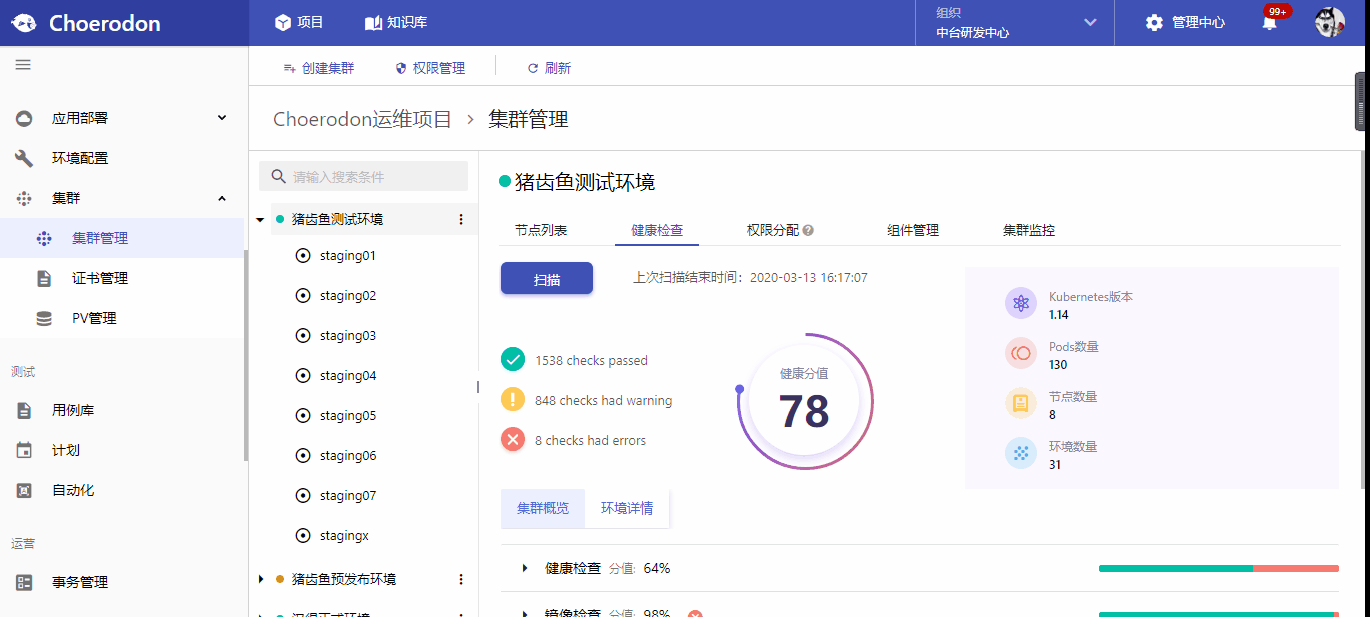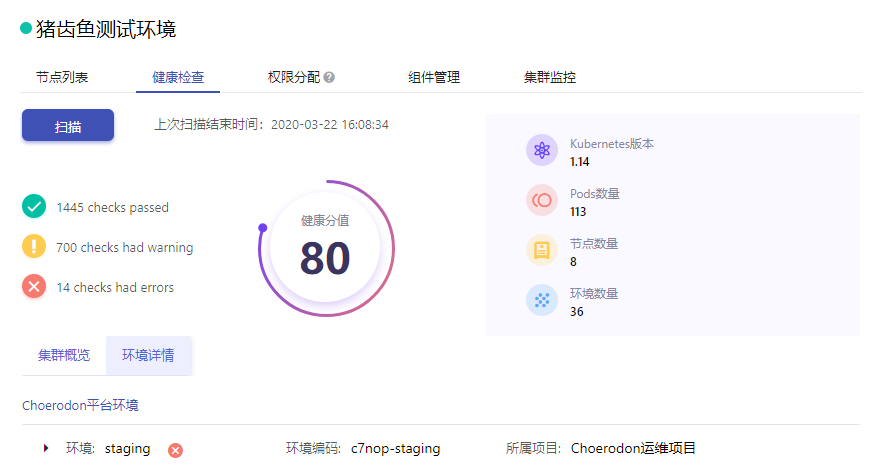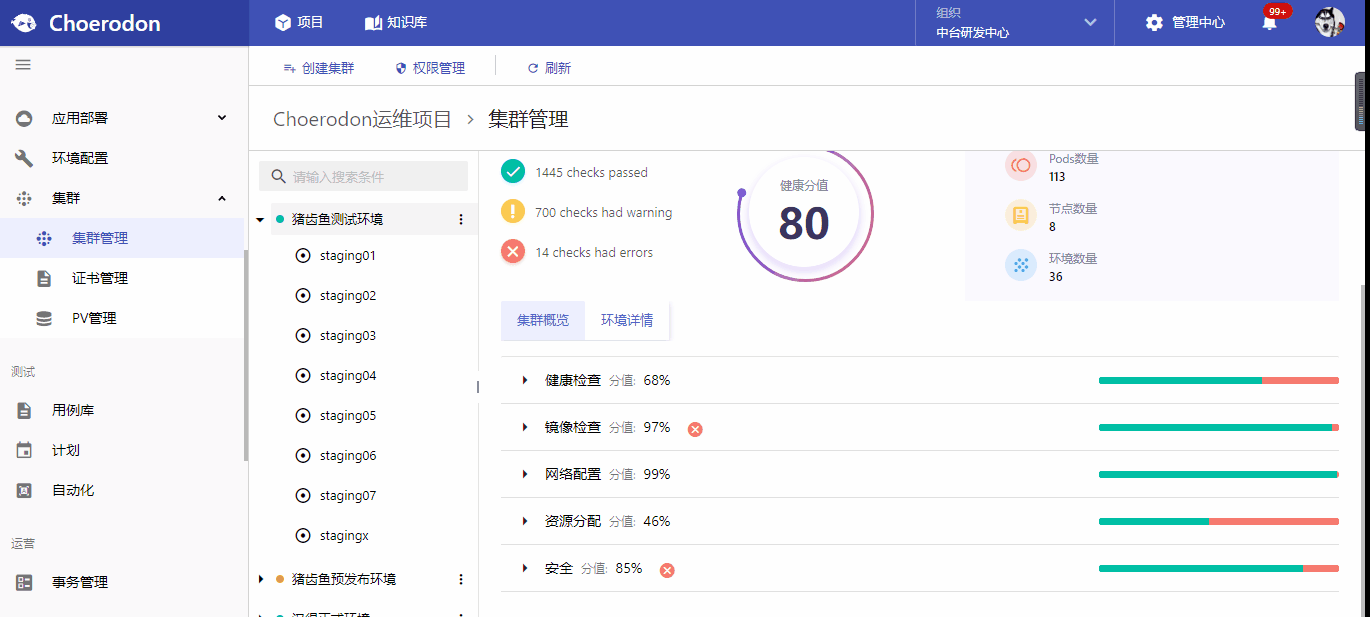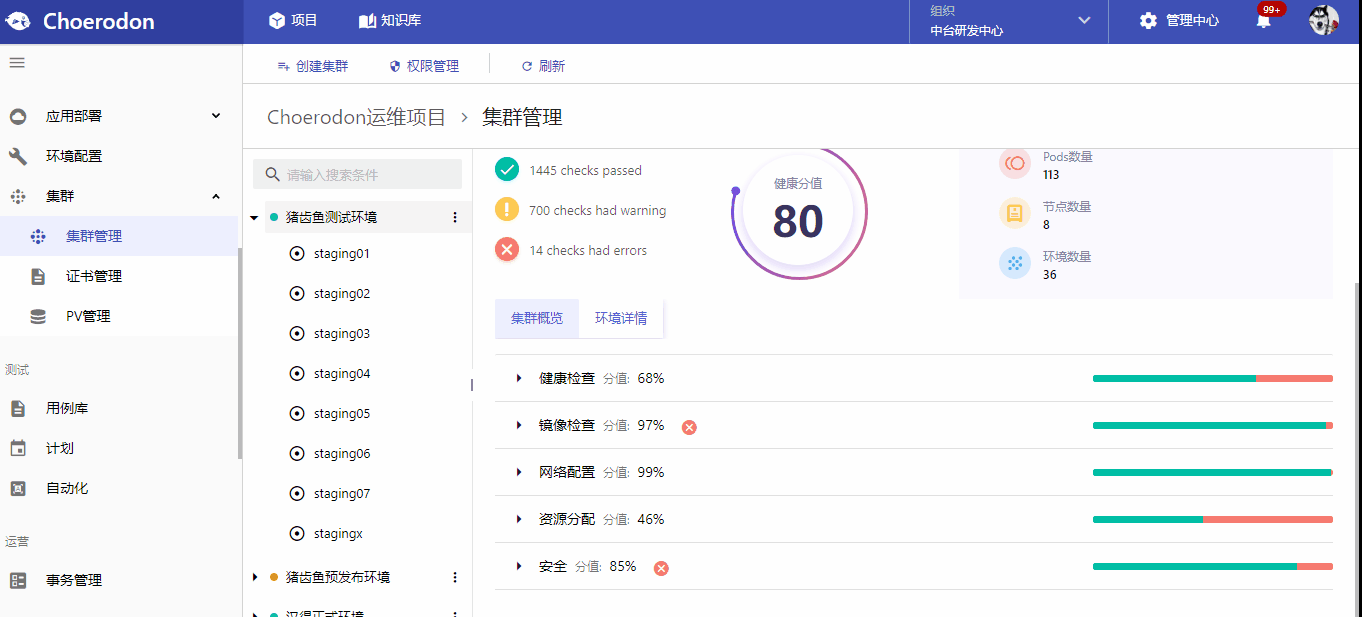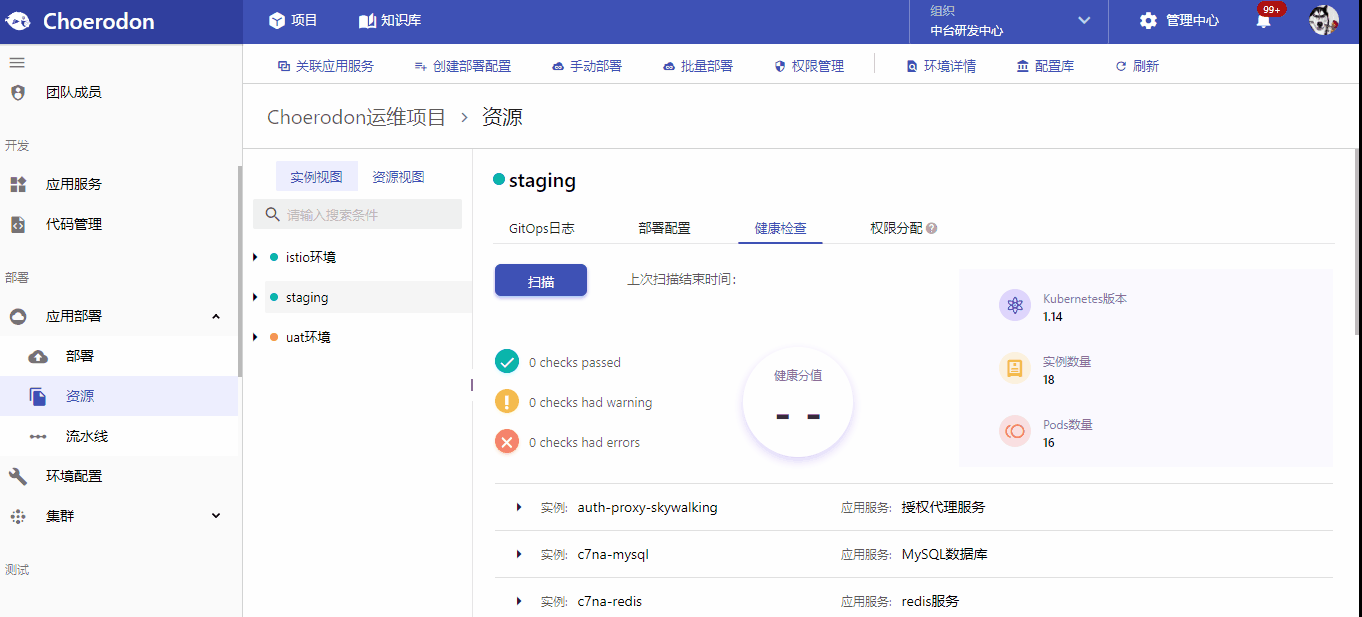Choerodon猪齿鱼全场景效能平台,是基于Kubernetes,Istio,knative,Gitlab,Spring Cloud来实现本地和云端环境的集成,实现企业多云/混合云应用环境的一致性。目前对于通过 Choerodon 开发部署的应用系统有多种部署方式——kubernetes集群部署,主机 JAR 包和 Docker 部署,所以请根具部署方式的不同请灵活选择系统架构。
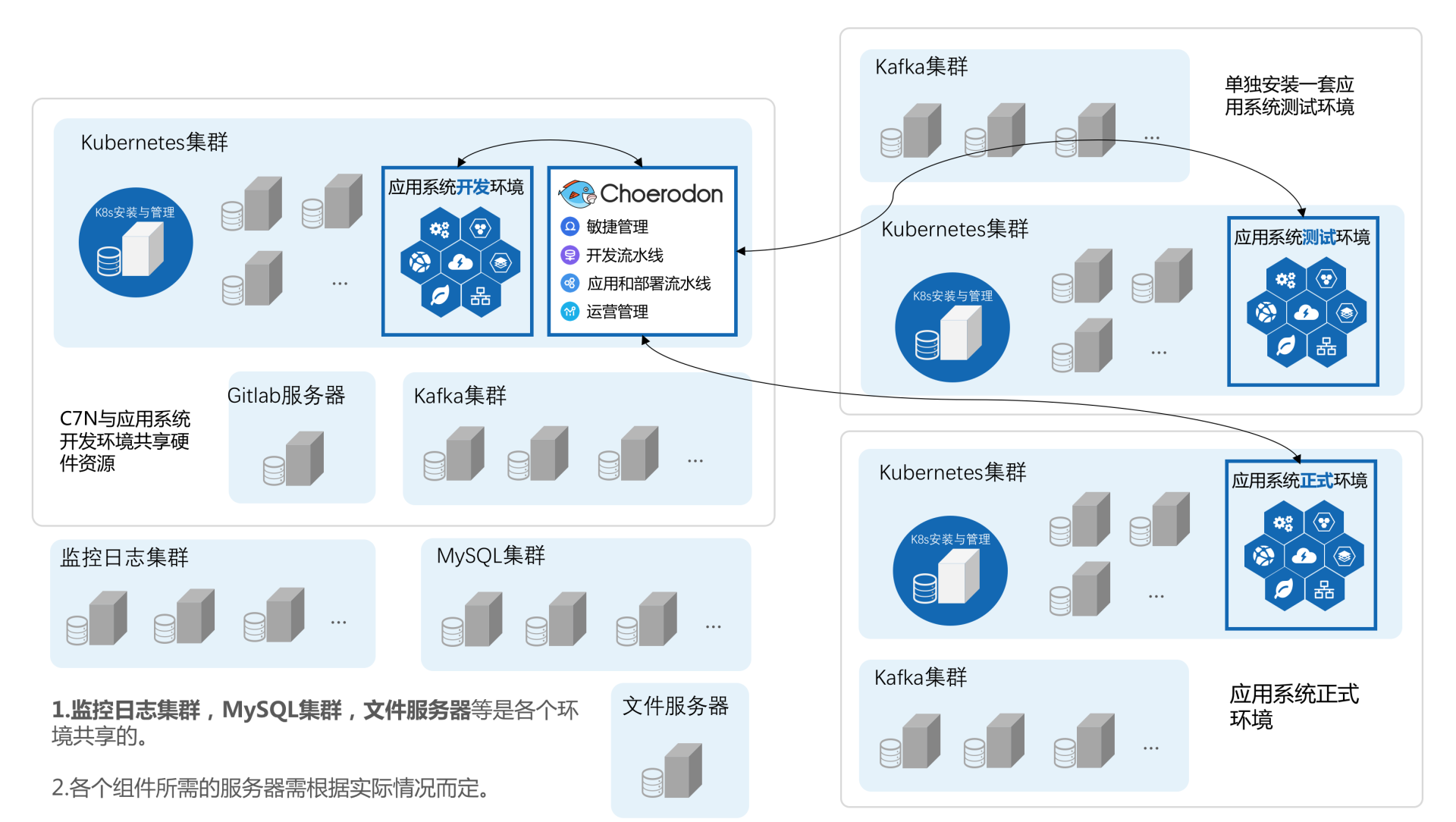
安装方式
Choerodon提供两种安装方式,即一键部署Choerodon和分步部署Choerodon。下面将介绍一键部署最小化安装Choerodon。
环境准备
硬件最低要求
- 服务器总内存:32G及以上
- 服务总CPU数:8核心及以上
- 单节点硬盘:100Gb及以上(如使用NFS存储,那么NFS服务节点建议存储不小于512G)
软件要求
- 系统版本:CentOS7.4及以上
- Kubernetes:1.10及以上
- Helm:v3.2.4及以上
网络要求
- 各个服务器之间内网互通内网带宽建议1Gbps以上
- 各个服务器能够访问外网
下面将以一台8核心32G内存的服务器为例,演示如何安装猪齿鱼。
安装步骤
安装 Choerodon 首先完成 kubernetes 集群的部署和 helm 安装;然后部署 NFS 服务器端,如果你选择其他类型的存储,可以忽略NFS相关的搭建信息;接着使用猪齿鱼命令行工具一键式安装 Choerodon;最后部署 Gitlab Runner,其用于代码提交后自动进行代码测试、构建服务的镜像及生成helm chart并将结果发回给Choerodon。
Kubernetes 集群安装
准备安装脚本
# 安装 git 命令行
sudo yum install git -y
# 克隆本项目代码
git clone https://gitee.com/open-hand/kubeadm-ha.git
# 进入项目目录
cd kubeadm-ha
# 安装 ansible 环境
sudo ./ansible/install.sh
配置 ansible inventory 文件
项目 example 文件夹下提供了 6 个 ansible inventory 示例文件,请按需求进行选择并修改。
拷贝项目下的 example/hosts.allinone.hostname.ini 文件至项目根目录下,命名为 inventory.ini,修改kubernetes部署版本为 1.16.15、各服务器的 IP 地址、用户名、密码,并维护好各服务器与角色的关系。
; 将所有节点的信息在这里填写
; 第一个字段 为 kubernetes 节点 nodeName,注意必须由小写字母、数字,“-”或“.”组成,并且必须以小写字母或数字开头和结尾
; 第二个字段 ansible_host 为节点内网IP
; 第三个字段 ansible_port 为节点 sshd 监听端口
; 第四个字段 ansible_user 为节点远程登录用户名
; 第五个字段 ansible_ssh_pass 为节点远程登录用户密码
[all]
node1 ansible_host=192.168.56.11 ansible_port=22 ansible_user="vagrant" ansible_ssh_pass="vagrant"
; 单节点lb节点组留空。
[lb]
; 注意etcd集群必须是1,3,5,7...奇数个节点
[etcd]
node1
[kube-master]
node1
[kube-worker]
node1
; 预留组,后续添加master节点使用
[new-master]
; 预留组,后续添加worker节点使用
[new-worker]
; 预留组,后续添加etcd节点使用
[new-etcd]
; 预留组,后续删除worker角色使用
[del-worker]
; 预留组,后续删除master角色使用
[del-master]
; 预留组,后续删除etcd角色使用
[del-etcd]
; 预留组,后续删除节点使用
[del-node]
;-------------------------------------- 以下为基础信息配置 ------------------------------------;
[all:vars]
; 是否跳过节点物理资源校验,Master节点要求2c2g以上,Worker节点要求2c4g以上
skip_verify_node=false
; kubernetes版本
kube_version="1.20.2"
; 容器运行时类型,可选项:containerd,docker;默认 containerd
container_manager="containerd"
; 负载均衡器
; 有 nginx、openresty、haproxy、envoy 和 slb 可选,默认使用 nginx
; 为什么单节点 apiserver 也使用了负载均衡请参与此讨论: https://github.com/TimeBye/kubeadm-ha/issues/8
lb_mode="nginx"
; 使用负载均衡后集群 apiserver port
lb_kube_apiserver_port="8443"
; 网段选择:pod 和 service 的网段不能与服务器网段重叠,
; 若有重叠请配置 `kube_pod_subnet` 和 `kube_service_subnet` 变量设置 pod 和 service 的网段,示例参考:
; 如果服务器网段为:10.0.0.1/8
; pod 网段可设置为:192.168.0.0/18
; service 网段可设置为 192.168.64.0/18
; 如果服务器网段为:172.16.0.1/12
; pod 网段可设置为:10.244.0.0/18
; service 网段可设置为 10.244.64.0/18
; 如果服务器网段为:192.168.0.1/16
; pod 网段可设置为:10.244.0.0/18
; service 网段可设置为 10.244.64.0/18
; 集群pod ip段,默认掩码位 18 即 16384 个ip
kube_pod_subnet="10.244.0.0/18"
; 集群service ip段
kube_service_subnet="10.244.64.0/18"
; 分配给节点的 pod 子网掩码位,默认为 24 即 256 个ip,故使用这些默认值可以纳管 16384/256=64 个节点。
kube_network_node_prefix="24"
; node节点最大 pod 数。数量与分配给节点的 pod 子网有关,ip 数应大于 pod 数。
; https://cloud.google.com/kubernetes-engine/docs/how-to/flexible-pod-cidr
kube_max_pods="110"
; 集群网络插件,目前支持flannel,calico
network_plugin="calico"
; 若服务器磁盘分为系统盘与数据盘,请修改以下路径至数据盘自定义的目录。
; Kubelet 根目录
kubelet_root_dir="/var/lib/kubelet"
; docker容器存储目录
docker_storage_dir="/var/lib/docker"
; containerd容器存储目录
containerd_storage_dir="/var/lib/containerd"
; Etcd 数据根目录
etcd_data_dir="/var/lib/etcd"%
集群部署
部署集群:
# 在项目根目录下执行
ansible-playbook -i inventory.ini 90-init-cluster.yml
查看等待 pod 的状态为 runnning:
# 任意master节点下执行
kubectl get po --all-namespaces -w
如果部署失败,想要重置集群,执行:
# 在项目根目录下执行
ansible-playbook -i inventory.ini 99-reset-cluster.yml
其他集群运维操作请查阅项目使用指南
Helm部署
部署客户端
在任意一个master节点执行以下命令
- 根据系统下载所需版本
curl -L -o helm-v3.2.4-linux-amd64.tar.gz https://file.choerodon.com.cn/kubernetes-helm/v3.2.4/helm-v3.2.4-linux-amd64.tar.gz
- 解压压缩包(以linux-amd64为例)
tar -zxvf helm-v3.2.4-linux-amd64.tar.gz
- 将文件移动到PATH目录中(以linux-amd64为例)
sudo mv linux-amd64/helm /usr/bin/helm
验证部署
执行命令,出现以下信息即部署成功。
$ helm version
version.BuildInfo{Version:"v3.2.4", GitCommit:"0ad800ef43d3b826f31a5ad8dfbb4fe05d143688", GitTreeState:"clean", GoVersion:"go1.13.12"}
NFS动态存储卷
创建 NFS 服务器
在集群每一个节点安装nfs-utils
sudo yum install -y nfs-utils
配置nfs-server
- 创建共享目录
mkdir -p /u01/prod
- 编辑/etc/exports文件添加需要共享目录,每个目录的设置独占一行,编写格式如下:
NFS共享目录路径 客户机IP段(参数1,参数2,...,参数n)
# 例子
/u01 192.168.1.1/16(rw,sync,insecure,no_subtree_check,no_root_squash)
启动NFS服务
配置完成后,您可以在终端提示符后运行以下命令来启动 NFS 服务器:
sudo systemctl enable nfs-server
sudo systemctl start nfs-server
检查NFS服务提供是否正常
到客户机上执行showmount命令进行检查
$ showmount -e <NFS服务器IP地址>
Exports list on <NFS服务器IP地址>:
/u01
安装 nfs-client-provisioner
添加choerodon chart仓库
helm repo add c7n https://openchart.choerodon.com.cn/choerodon/c7n/
helm repo update
在任意一个master节点执行下面helm命令,安装nfs-client-provisioner
helm upgrade --install nfs-client-provisioner c7n/nfs-client-provisioner \
--set rbac.create=true \
--set persistence.enabled=true \
--set storageClass.name=nfs-provisioner \
--set persistence.nfsServer=127.0.0.1 \
--set persistence.nfsPath=/u01/prod \
--version 0.1.1 \
--namespace kube-system
域名解析
如果有域名,解析到服务器IP即可。没有域名则可以通过 coredns 的 hosts 插件配置。
编辑 coredns 的 ConfigMap,将域名替换成你自己的域名:
apiVersion: v1
kind: ConfigMap
data:
Corefile: |
.:53 {
hosts {
192.168.56.11 charts.example.choerodon.io
192.168.56.11 minio.example.choerodon.io
192.168.56.11 gitlab.example.choerodon.io
192.168.56.11 registry.example.choerodon.io
192.168.56.11 sonarqube.example.choerodon.io
192.168.56.11 nexus.example.choerodon.io
192.168.56.11 api.example.choerodon.io
192.168.56.11 notify.example.choerodon.io
192.168.56.11 devops.example.choerodon.io
192.168.56.11 hzero.example.choerodon.io
192.168.56.11 app.example.choerodon.io
fallthrough
}
}
一键部署猪齿鱼
下载安装工具
在集群 master 执行下面的命令,先安装命令行工具 c7nctl:
curl -fsSL -o get_c7nctl.sh https://gitee.com/open-hand/c7nctl/raw/0.24/scripts/get-c7nctl.sh
chmod 700 get_c7nctl.sh
./get_c7nctl.sh
配置文件
创建并编辑配置文件,修改域名为你自己的域名:
# vim config.yml
--------------------
version: 0.24
metadata:
name: resource-choerodon
namespace: c7n-system # 指定命名空间安装choerodon
spec:
persistence:
storageClassName: nfs-provisioner
resources:
gitlab:
domain: gitlab.example.choerodon.io
minio:
domain: minio.example.choerodon.io
harbor:
domain: harbor.example.choerodon.io
chartmuseum:
domain: chart.example.choerodon.io
sonatype-nexus:
domain: nexus.example.choerodon.io
sonarqube:
domain: sonarqube.example.choerodon.io
choerodon-gateway:
domain: api.example.choerodon.io
choerodon-message:
domain: notify.example.choerodon.io
devops-service:
domain: devops.example.choerodon.io
choerodon-front-hzero:
domain: hzero.example.choerodon.io
choerodon-front:
domain: app.example.choerodon.io
执行安装
在安装过程中,会提示设置某些组件用户名及密码,注意保存;执行部署命令,安装过程中如果遇到问题,请先查看本文最后一节关于常见问题的介绍,如果未能解决你的问题,可以到论坛中提问。
./c7nctl install c7n -c config.yml --version=0.24 --thin-mode
- 安装完成后您可以访问您配置的choerodon-front域名,默认用户名和密码为admin/Admin@123!
- 登录一次Gitlab,第一次登录会提示设置root用户密码,随后会跳转到Choerodon认证,使用admin/Admin@123!登录即可,如果使用root/admin用户拉取代码用户名为root,密码为界面设置的密码,其他用户创建后会通过站内信通知Gitlab密码。
安装 Gitlab runner
如你使用一键部署安装的猪齿鱼,在同一集群中可以使用下面命令一键部署Gitlab-Runner。
./c7nctl install runner -c config.yml --version 0.24 --thin-mode
手动安装 runner 请参考官网文档。
关于猪齿鱼
Choerodon猪齿鱼全场景效能平台,是基于Kubernetes,Istio,knative,Gitlab,Spring Cloud来实现本地和云端环境的集成,实现企业多云/混合云应用环境的一致性。平台通过提供精益敏捷、持续交付、容器环境、微服务、DevOps等能力来帮助组织团队来完成软件的生命周期管理,从而更快、更频繁地交付更稳定的软件。
更多内容
大家可以通过以下社区途径了解Choerodon猪齿鱼文档,最新动态,产品特性:
【Choerodon官网】
【汉得开放平台】
【汉得开放论坛】
https://openforum.hand-china.com/
也可以加入Choerodon猪齿鱼官方社区用户交流群,交流猪齿鱼使用心得,Docker,微服务,K8S,敏捷管理等相关理论实践心得,群同步更新版本更新等信息,大家可以加群讨论交流。
①-Choerodon猪齿鱼官方交流(已满);
②-Choerodon猪齿鱼官方交流(可加);【微信号发至客服邮箱choerodon@vip.hand-china.com,运营小伙伴拉您入官方交流群】
欢迎加入Choerodon猪齿鱼社区,共同为企业数字化服务打造一个开放的生态平台。